Tabla de contenido
La aplicación de configuración de búsqueda de Spigot forma parte de la barra de herramientas de Spigot. La aplicación se instala como parte de otros programas (por ejemplo, YouTube Downloader) y el archivo ejecutable "searchsettings.exe" se ejecuta en segundo plano y comprueba periódicamente su proveedor de búsqueda predeterminado (en su programa de navegación de Internet, por ejemplo, Internet Explorer, Firefox, etc.) y lo restablece a la búsqueda de Yahoo, en caso de que lo haya aceptado. ElLa aplicación le informa de los cambios realizados, mediante una ventana emergente, pero no le da la opción de desactivar esta función.

Me di cuenta de que desde que se instaló "Spigot Search Settings", siempre se ejecuta en el fondo del sistema.
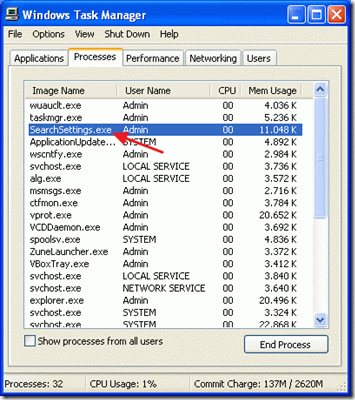
Personalmente no me gustan las aplicaciones innecesarias que se ejecutan en el fondo de Windows y siempre las quito.
Si se quiere eliminar la barra de herramientas Spigot desde "Añadir/Quitar programas en el panel de control, se dará cuenta de que "Spigot Toolbar" no existe en la lista de programas.

Para eliminar la configuración de Spigot Search, siga estos pasos:
Paso 1: Eliminar las entradas de Spigot del panel de control
1. Ir a Inicie > Ajustes > Panel de control
Nuevo menú de inicio de Win XP Menú de inicio clásico de Win XP:
Inicie > Panel de control Inicie > Ajustes > Panel de control

2. Haga doble clic en " Añadir o quitar programas "
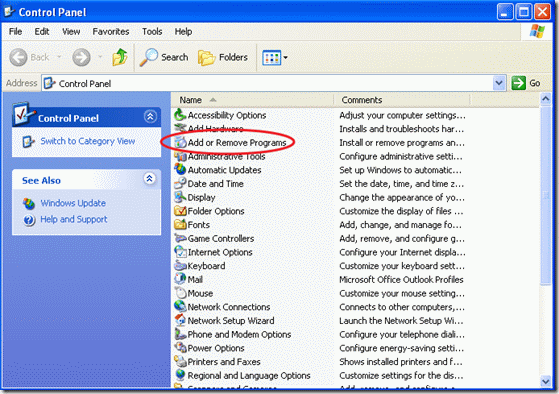
3. En la ventana de programas instalados, seleccione " Barra de herramientas YTD " y pulse el botón " Eliminar "
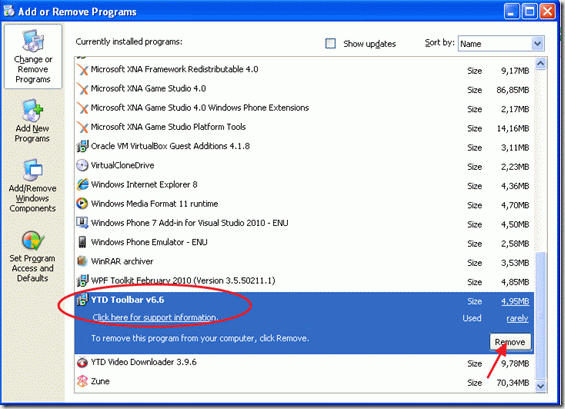
4. Confirmar la desinstalación y dejar que el sistema proceda a la eliminación de "YTD Toolbar".
4a. También desinstalar "Barra de herramientas IOBit " si existe.
5. Cuando termine el proceso de eliminación, reinicie su ordenador.
Paso 2: Compruebe si la configuración de Spigot Search sigue funcionando en segundo plano.
En cuanto se reinicien las ventanas, comprobar que " Configuración de la búsqueda de Sp igot " instancias en su ordenador:
1. En primer lugar comprobar si " Configuración de la búsqueda de la espiga " sigue funcionando en el fondo. Para ello:
1a. Pulse simultáneamente " Ctrl + Alt + Supr " y elija " Administrador de tareas ".
1b. En la lista de la pestaña de procesos, comprueba si existe "SearchSettings.exe".
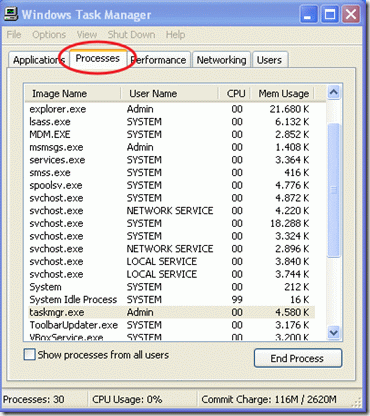
Si "SearchSettings.exe" no existe, la eliminación de la aplicación "Spigot Search Settings" se ha completado con éxito. Si no es así, continúe con los siguientes pasos:
2. Seleccione "SearchSettings.exe" y elija "Terminar proceso".
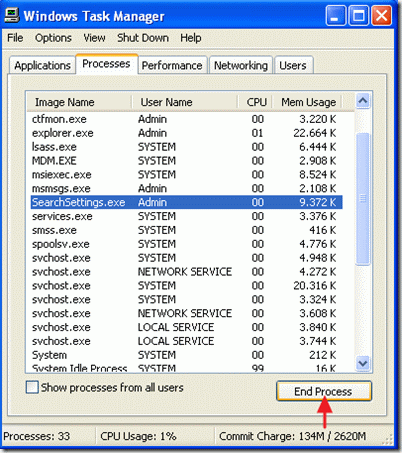
Paso 3: Limpiar las entradas de inicio de Spigot no deseadas
1. Instalar y ejecutar " CCleaner " programa.
2. Dentro de las opciones de CCleaner vaya a " Herramientas "
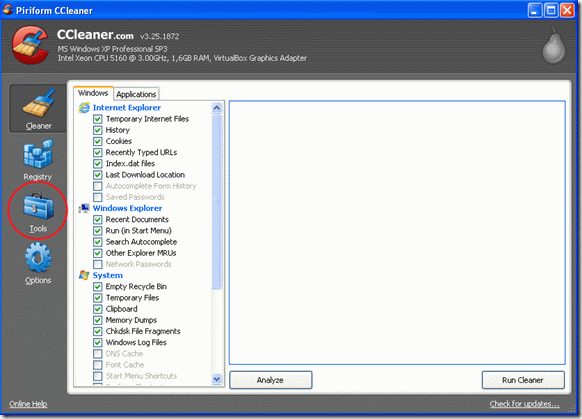
3. Seleccione " Inicio "
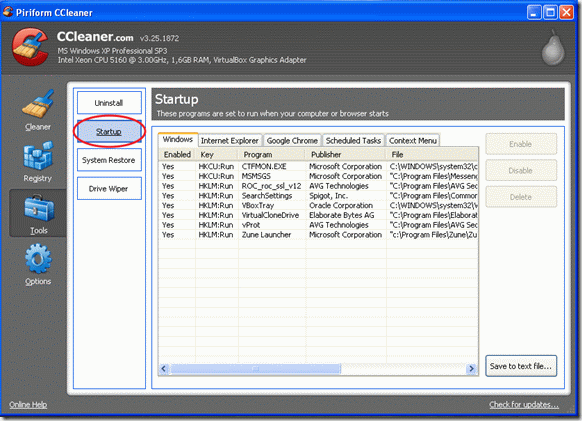
4 Busque y seleccione la línea "SeasrchSettings" y elija Eliminar
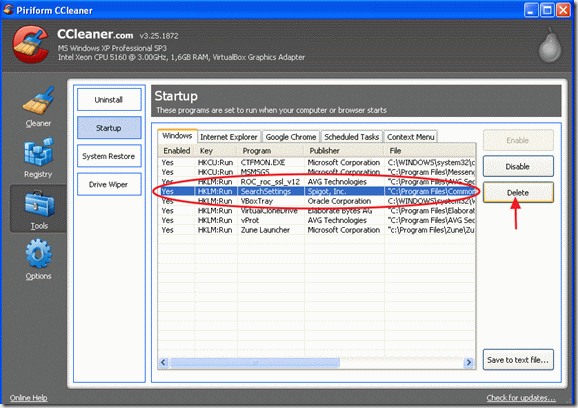
Paso 4: Eliminar la carpeta Spigot de Archivos de Programa.
1. Abra el Explorador de Windows y vaya a la siguiente ruta: C:\N-Archivos de Programa\N-Archivos Comunes.
2. Dentro de esa carpeta, elimine el archivo " Espiga ".
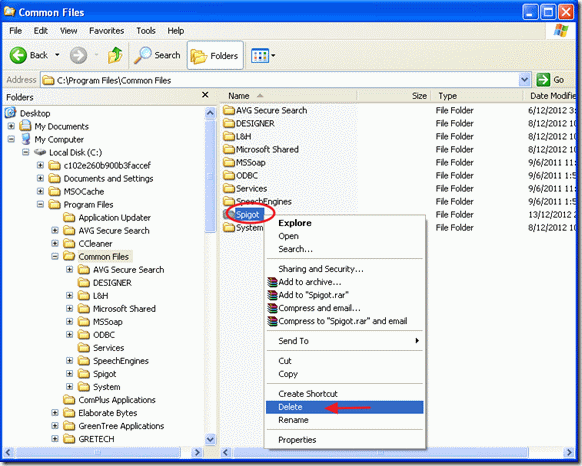
Paso 5: Limpiar los archivos y entradas de registro no deseados
Finalmente reiniciar su ordenador y Ejecutar " CCleaner " para limpiar los archivos temporales y el registro de su ordenador.
Aviso*: Si no sabes cómo usar "CCleaner" lee estas instrucciones.

andy dawis
El blog de un administrador de sistemas sobre Windows





